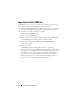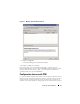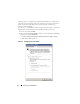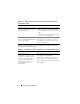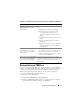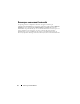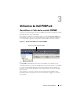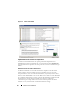Users Guide
Démarrage de Dell PROPack 17
Désinstallation de PROPack
Vous pouvez désinstaller PROPack en le supprimant de la console SCOM/SCE.
Lorsque vous supprimez PROPack, l'ensemble des paramètres et des seuils qui lui
sont associés sont supprimés de la console SCOM/SCE. Le fichier .mp pour
PROPack est également supprimé du disque dur de la station de gestion.
Pour désinstaller PROPack, procédez comme suit :
1
Ouvrez la console SCOM/SCE.
2
Sélectionnez
Administration
→
Packs de gestion
.
3
Dans le volet
Packs de gestion
, cliquez avec le bouton droit sur Pack de
gestion Dell Server PRO, puis cliquez sur
Supprimer
.
Sélectionnez l'option
Implémenter dans la fenêtre
Conseil PRO.
Les actions de récupération s'exécutent comme
suit :
a
Définit l'hôte en mode de maintenance.
b
Détermine la liste des systèmes virtuels
s'exécutant sur l'hôte défectueux avec
l'algorithme d'évaluation d'hôtes Microsoft
intégré.
c
Détermine l'hôte évalué comme étant le plus
intègre.
d
Déplace la machine virtuelle vers l'hôte le
plus intègre.
e
Répète l'action jusqu'à ce qu'il n'y ait plus de
machines virtuelles en cours d'exécution sur
l'hôte défectueux.
Vérifiez que les systèmes virtuels
ont été déplacés vers un hôte
intègre et que le conseil PRO a
résolu l'alerte.
• Après l'implémentation réussie du conseil PRO,
son état passe à « Résolu » et l'entrée Conseil
PRO est retirée de la fenêtre Conseil PRO.
• L'alerte correspondante n'apparaît plus dans la
vue des alertes SCOM/SCE.
Sélectionnez l'option Abandonner
au lieu de l'option Implémenter
dans la fenêtre Conseil PRO.
Aucune action n'est effectuée et les systèmes
virtuels ne sont pas déplacés. L'entrée du conseil
PRO correspondant est retirée de la fenêtre
Conseil PRO.
Tableau 2-2. Vérification de l'action de récupération pour les conditions d'alerte de panne.
Vos Actions Réponse du système attendue